
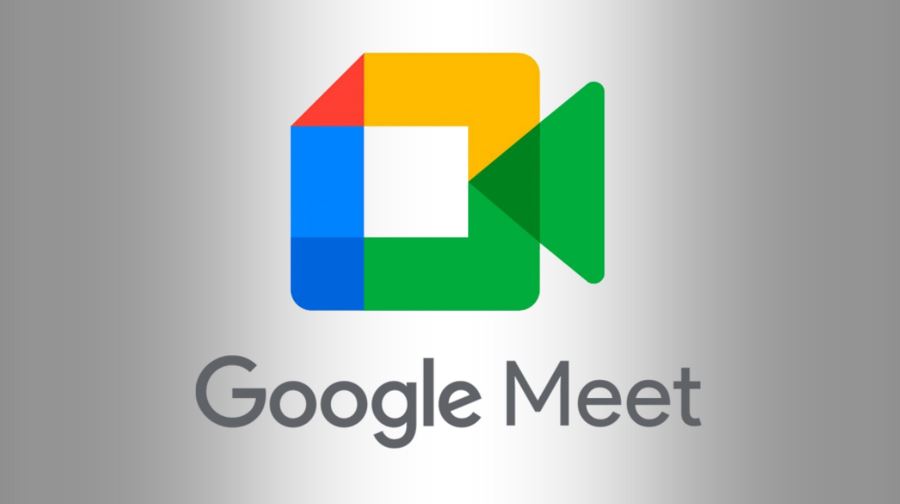
Google Meet, bilgisayarlar veya mobil cihazlar üzerinden erişim sağlanabilen bir uygulamadır. Çevrimiçi video konferans ve toplantılar düzenlenmesine ayrıca ekran paylaşımı sayesinde daha pratik bir iletişim kurulmasına imkân sağlamaktadır. Peki Google Meet’te toplantı nasıl başlatılır? Google Meet kullanımı için herhangi bir Google hesabı gerekmekte mi? İşte Google Meet ile ilgili detaylı bilgiler…
Google Meet Nedir?
Google Meet Google’ın görüntülü ve sesli iletişim için bizlere uyarladığı bir video konferans programıdır. İlk çıktığı zamanlarda sadece kurumsal kişiler tarafından kullanılırken şu anda Google Meet herkes tarafından ücretsiz bir şekilde kullanılmaktadır. Aslında görüntülü görüşmeler için tasarlanmış olan bu uygulamayı dilersek kamera ve mikrofonu istediğimiz gibi etkinleştirerek sadece sesli görüşmeler için de kullanabiliriz. Kişi kendisi için özel aramalar başlatabilir; arkadaşlarını, ailesini toplantılara davet edebilir. Google Meet, web üzerinden Android ve iOS için telefonlarda veya tabletlerde kullanabilmektedir. Bu uygulamayla alakalı en iyi şeylerden bir tanesi ise masaüstüne herhangi bir yazılım yüklemeden kullanılmasıdır. Toplantıya katılım için görüşmede bulunan herkesin modern bir web tarayıcı kullanımı yeterlidir.
Google Meet Nasıl Kullanılır?
Google Meet ile herhangi bir toplantı başlatmak, bir görüşmeye katılmak veya ayarları düzenlemek gayet basittir:
Herhangi bir web tarayıcısından Google Meet web sitesine giriş yapın ya da Google Meet uygulamasını kullandığınız cihaza indirin.
Google Meet’e google hesabınızla giriş yapabilir veya yeni bir Google hesabı oluşturabilirsiniz.
Toplantı düzenlemek için “Katıl” veya “Yeni toplantı başlat” seçeneklerinden herhangi birisini seçebilirsiniz.
Eğer yeni bir toplantı başlatacaksanız, başlatacağınız toplantının saatini ve toplantının adını belirleyin. Bir toplantıya katılacaksanız, katılmak istediğiniz toplantının kimlik numarasını bilmeniz gerekmektedir. Dilerseniz davet bağlantısı kullanarak da giriş yapabilirsiniz.
Toplantıda bulunduğunuz sırada isterseniz kameranızı etkinleştirir, isterseniz devre dışı bırakırsınız. Mikrofonunuzu açıp kapatabilir, dilerseniz ekranınızı paylaşımı yapabilirsiniz.
Toplantıyı sonlandırmak için “Toplantıyı Bitir” veya “Ayrıl” seçeneklerinden birini seçmeniz gerekmektedir.
Bu aşamaları kullanarak Google Meet’i başarılı şekilde yönetebilir ve istediğiniz gibi toplantılar düzenleyebilirsiniz.
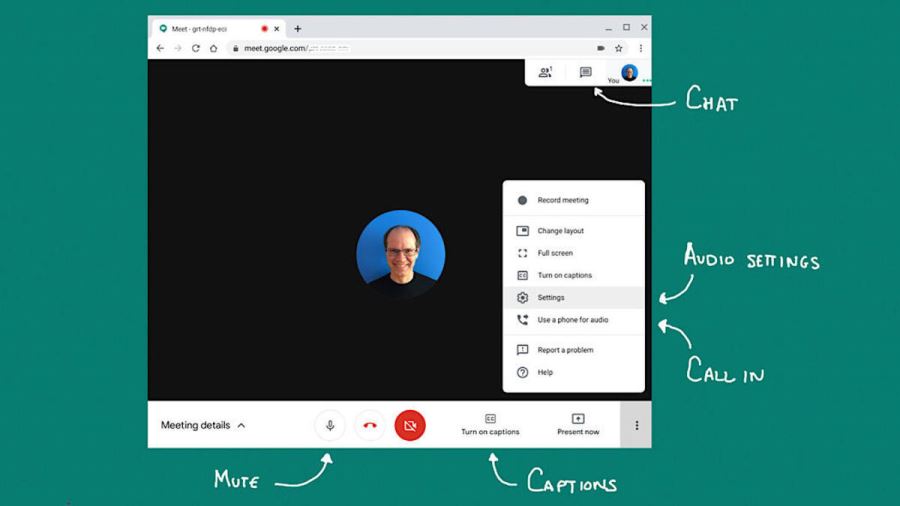
Google Meet Bilinmeyen Özellikleri Nelerdir?
Google Meet toplantılarından en iyi şekilde faydalanmak için bazı önemli özelliklerden yararlanmak isteyebilirsiniz. Çoğu kullanıcı bu özellikleri bilmez. Ancak siz bu özellikleri öğrenerek Google Meet'i bir uzman gibi kullanmaya başlayabilirsiniz.
1. Kontrol özelliği: Herhangi bir Google Meet toplantısına katılmadan önce ses ve video kontrolü yapabilirsiniz. Toplantı bağlantısına girin, oturum açın ve videonun altındaki "Ses ve video kontrolü" kısmına tıklayın.
2. Düzen ayarı: Google Meet toplantısı oluşturduysanız ve çok fazla kişi katılacaksa toplantı görünümünü değiştirebilirsiniz. Toplantı açıkken alt kısımda yer alan "üç nokta" simgesine tıklayın ve ardından "Düzeni değiştir" seçeneğini kullanın.
3. Sabitleme özelliği: Çok fazla kişinin katıldığı toplantılarda asıl konuşmacıya odaklanmakta sorun yaşayabilirsiniz. Asıl konuşmacının karosuna doğru gelin ve onu sabitlemek için "raptiye" işaretine tıklayın.
4. Kaydetme özelliği: Google Meet toplantınızı daha sonra başka bir yerde kullanmak veya tekrar izlemek istiyorsanız onu kaydedebilirsiniz. Toplantı açıkken alt kısımda yer alan "üç nokta" simgesine tıklayın ve ardından "Toplantıyı kaydet" seçeneğini kullanın.
5. Arka plan değiştirme: Google Meet toplantılarında arka planı değiştirme şansınız var. Arka plana bir resim ekleyebilir veya arka planı bulanıklaştırabilirsiniz. Böylece nerede olursanız olun kamera görüntüsünde sadece yüzünüzün gözükmesini sağlarsınız.
6. Ekran paylaşma: Ekran paylaşma toplantılarda oldukça kullanışlı olabilir. Toplantıya katılanlarla bilgisayarınızın ekranını, bir tarayıcı penceresini veya bir tarayıcı sekmesini paylaşabilirsiniz. Yapmanız gereken alt kısımdaki "yukarı ok" işaretine tıklamak ve seçim yapmak.
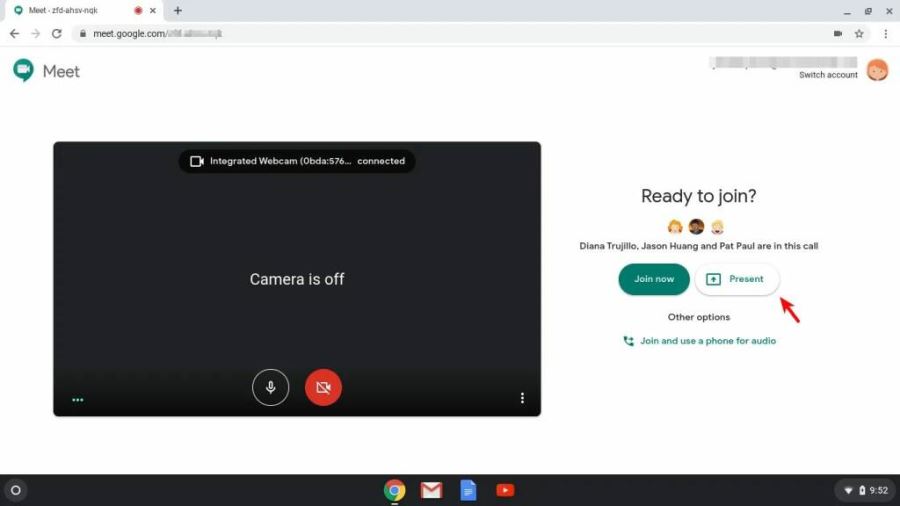
Google Meet için Bir Google Hesabı Gerekiyor mu?
Google Meet'i kullanabilmek için bir Google hesabına ihtiyacınız olacak. Daha önce bir Gmail hesabı oluşturduysanız doğrudan bu hesabı kullanabilirsiniz. Google kullanıcıların güvenliğini sağlamak adına uçtan uca şifreleme işlemini gerçekleştirmek için hesap kullanımını zorunlu kılar.
Eğer Google hesabınız yoksa ücretsiz bir biçimde kolayca hesap açabilirsiniz. İhtiyaç duymanız durumunda Google Meet toplantılarını Google Drive'a kaydedebilirsiniz. Kaydedilen tüm toplantılar şifrelenmiş olur ve ilgili Google hesabınız dışında ona erişim sağlayamazsınız.
Google Meet Ücretli midir?
Hem ücretli hem de ücretsiz sürümü mevcuttur. Bütün Google Workspace kullanıcılarının yanı sıra en eski Business müşterileri de unutulmadı ve onların kullanımına da sunuldu. Şirket ayrıca, eğitimcilerin derslerini canlı olarak yayınlamak amacı ile Google Meet’i tercih eden kullanıcı öğretmenlerine de farklı anketler hazırladı. Soru-Cevap şeklinde oluşturulan bu anketler farklı oturumları bir araya getirerek daha fazla etkileşim için daha çok fırsat sundu. Bu durum birçok kullanıcı tarafından memnuniyetle karşılandı. Kısa sürede en çok önerilen video konferans uygulaması oldu. Toplantılarını kolaylıkla yapmak isteyen kullanıcılar Google Meet’in bu özelliği ile Google Meet’i tercih sebebi yaptı.
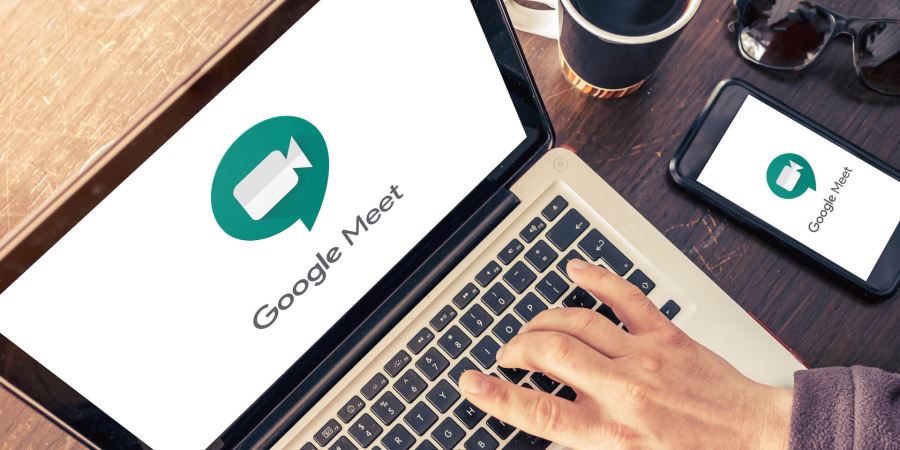
Sonuç olarak; Google Meet uygulaması, oldukça basit bir kullanım imkânı sunuyor. Temelde görüntülü toplantılar yapmak için kullanılan uygulama, Zoom ve Skype gibi platformlara da alternatif oluşturuyor. Uygulamanın avantajları arasında, 250 kullanıcının katılabildiği toplantılar gerçekleştirmek yer alıyor. Bununla birlikte; ekran paylaşma özelliği sayesinde, toplantı esnasında bir dosya ve sunumlar katılımcılara rahatlıkla gösterilebiliyor. Altyazı özelliğinin Türkçe dilini desteklememesi ise uygulamanın en önemli dezavantajları arasında yer alıyor. İngilizce altyazı özelliği, yalnızca uluslararası toplantılarda önemli bir avantaj sağlıyor. Ayrıca uygulamada kullanıcılar, davet edilmedikleri veya toplantı sahibi tarafından kabul edilmedikleri hiçbir toplantıya katılım sağlayamıyor. Bu da toplantıların, çok daha güvenli bir şekilde gerçekleşmesini sağlıyor.